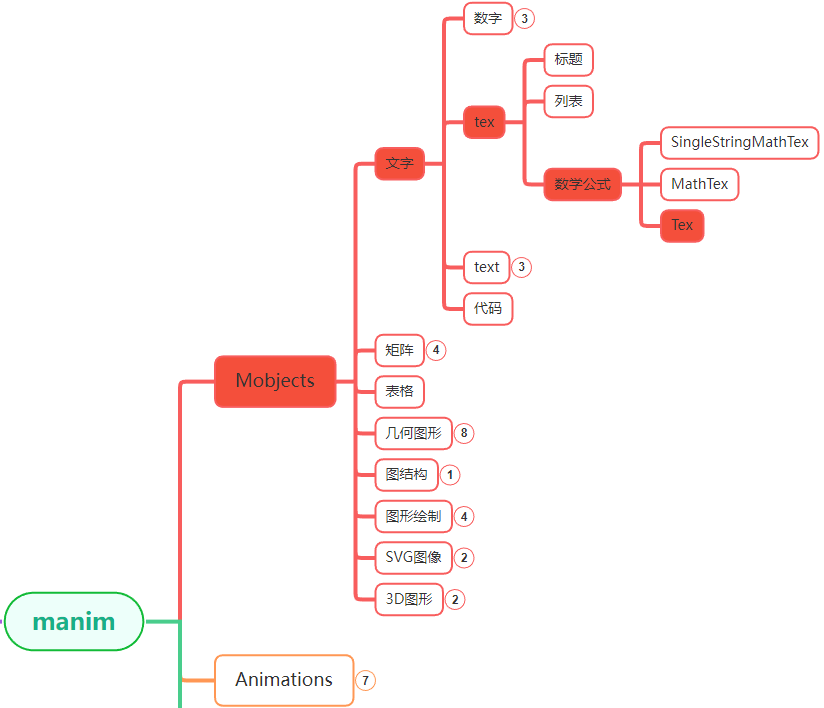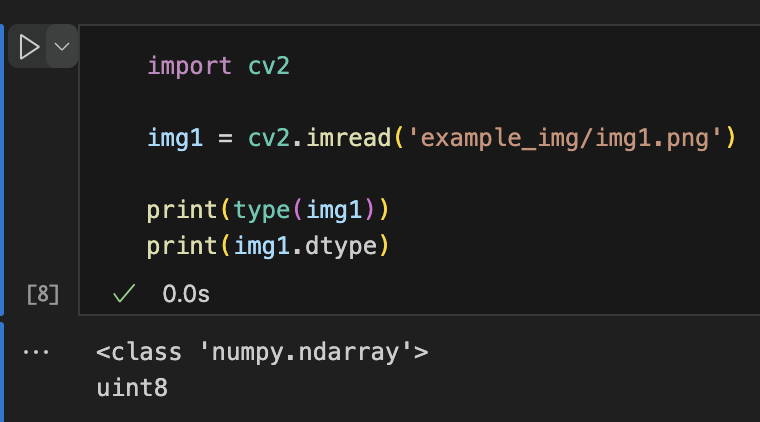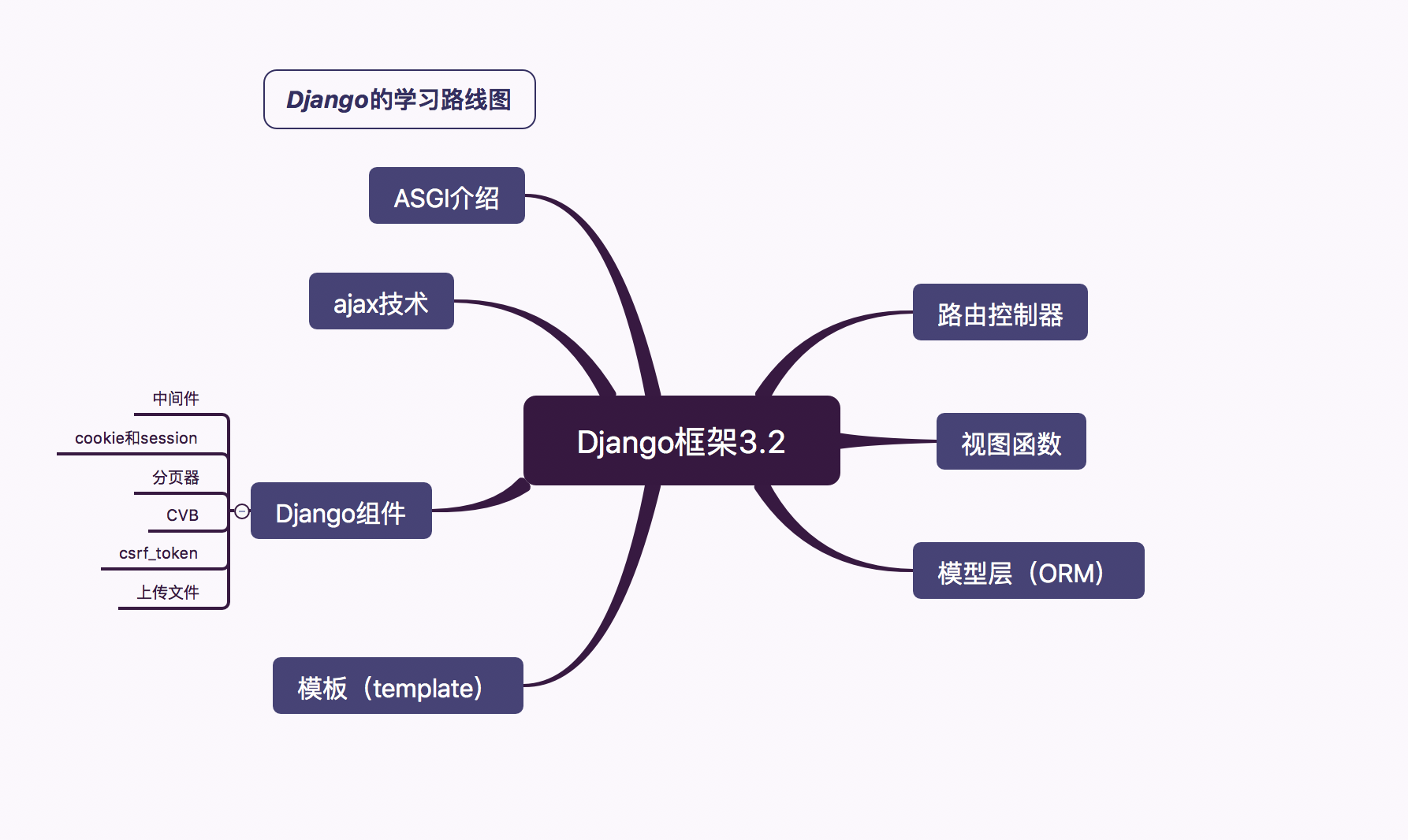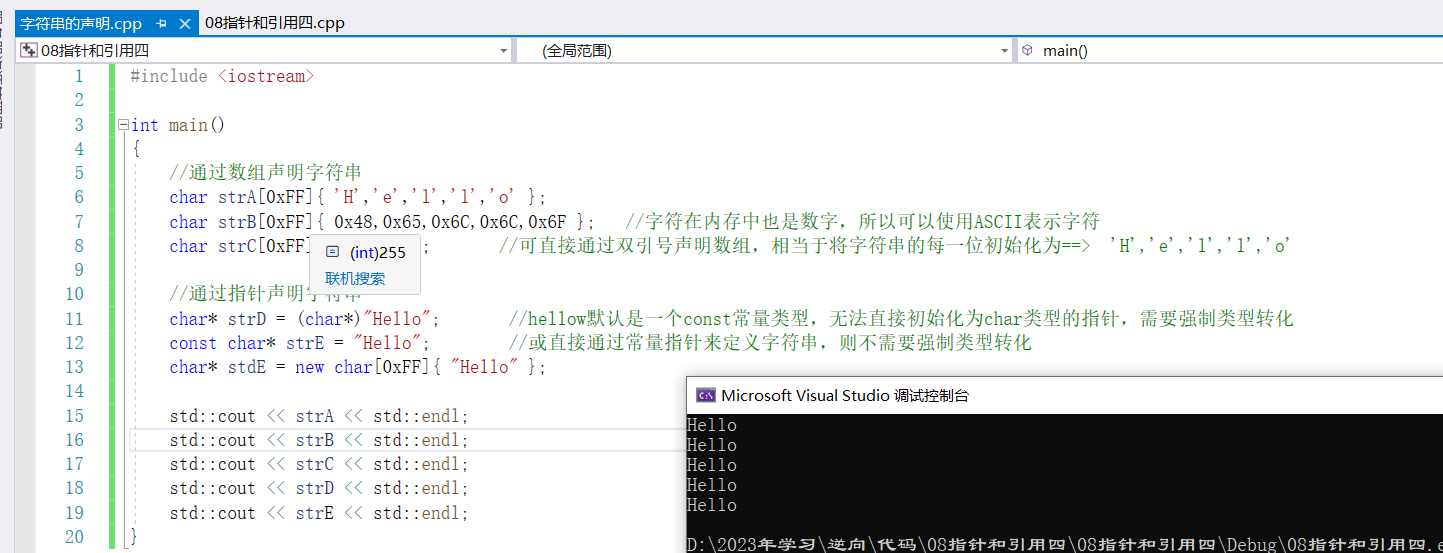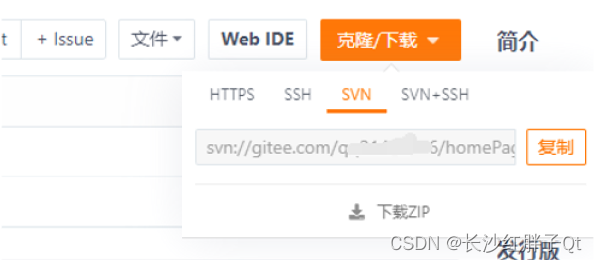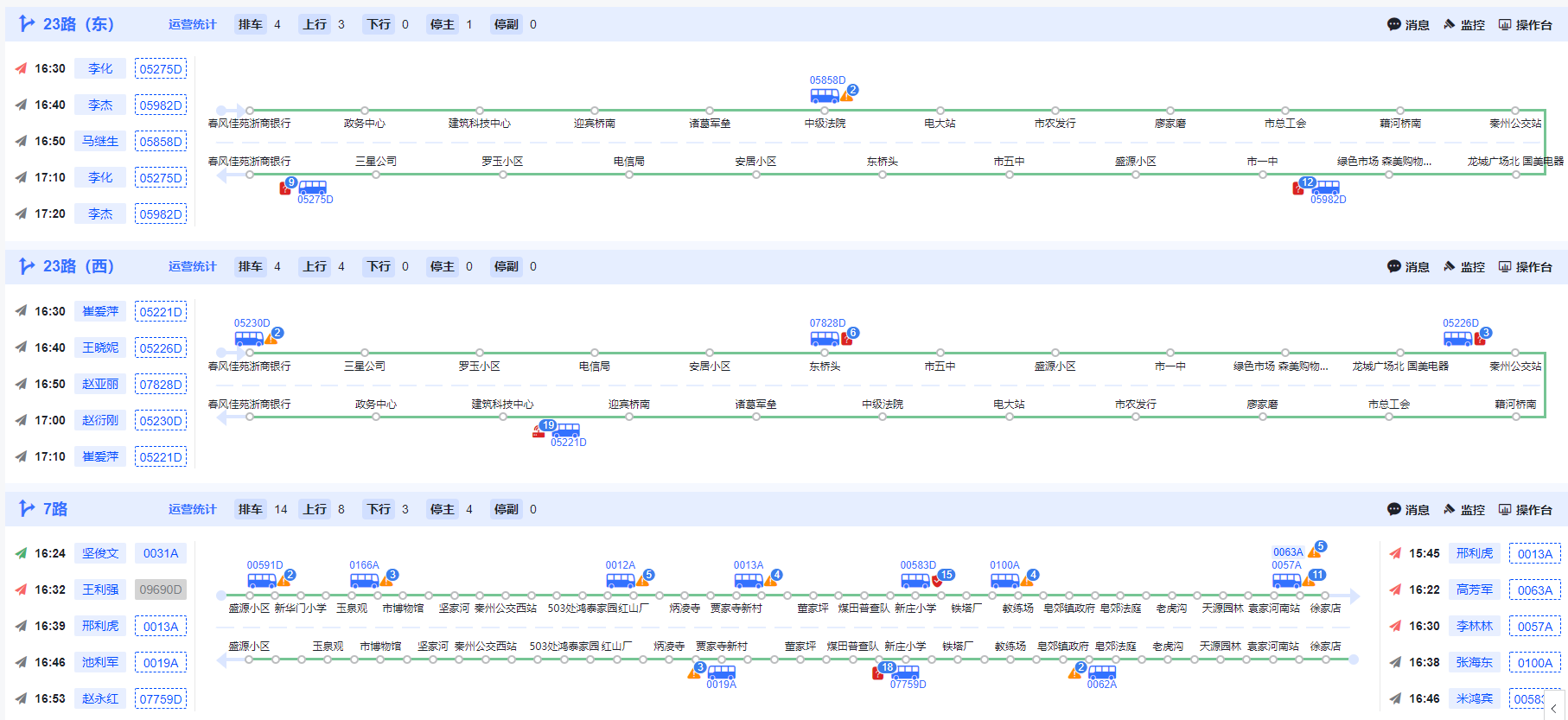Python基础
Python在此扬帆起航!
1. Python起源
以下均由ChatGPT提供
Python是由荷兰程序员Guido van Rossum于1989年开始开发的一种高级编程语言。
- 起源(Late 1980s):Guido van Rossum在1989年开始着手开发Python,最初的目标是创建一种简单易读的语言,同时允许程序员编写更具表达力的代码。Python的名称灵感来自于英国的喜剧团队Monty Python。
- 第一个公开版本(February 20, 1991):Guido van Rossum发布了Python的第一个公开版本,即Python 0.9.0。这个版本具有一些基本的语言特性,包括模块、异常处理、函数和一些标准库模块。
- Python 1.0(January 26, 1994):Python 1.0发布,它引入了一些重要的特性,如 lambda、map、reduce、filter等。
- Python 2.0(October 16, 2000):Python 2.0引入了列表推导式、垃圾回收等重要特性。这个版本在很长一段时间内是主要版本。
- Python 3.0(December 3, 2008):Python 3.0,也称为Python 3000或简称Python 3,引入了一些不兼容的语言变更,以解决Python 2.x版本中的一些设计缺陷和语言不一致性。这个版本的发布被视为Python语言的一次重大升级。
- 持续发展:自从Python 3发布以来,Python持续发展,每个版本都引入了新特性、改进和性能优化。Python社区非常活跃,有数以千计的第三方库和框架可供使用。
Python以其简洁、易读的语法、强大的标准库以及跨平台特性而闻名。它被广泛用于Web开发、科学计算、数据分析、人工智能、自动化脚本编写等各种领域。 Python的成功和流行得益于其开源性质和活跃的社区支持。 Python现在被视为一种多用途的编程语言,适用于各种不同的编程任务。
2. Python的优缺点
以下均由ChatGPT提供
Python是一种广泛使用的编程语言,具有许多优点和一些限制。以下是Python的主要优点和缺点:
Python的优点
- 简单和易读的语法:Python的语法非常直观和易于理解,使新手能够更轻松地入门编程。
- 丰富的标准库:Python附带了大量的标准库,用于处理各种任务,从文件操作到网络编程,再到数据分析和科学计算。
- 跨平台性:Python是一种跨平台语言,可以在多种操作系统上运行,包括Windows、Linux和macOS。
- 强大的社区支持:Python拥有庞大且活跃的社区,提供了大量的文档、教程和第三方库,有助于解决各种问题。
- 广泛的应用领域:Python适用于多个领域,包括Web开发、数据分析、机器学习、人工智能、自动化、游戏开发等。
- 开源和免费:Python是开源的,可以免费使用和分发,这降低了成本。
- 易于扩展:Python可以与其他编程语言(如C、C++、Java)集成,允许使用性能敏感的代码。
- 动态类型系统:Python的动态类型系统允许更快的开发迭代和灵活性。
- 大数据和数据科学:Python在大数据处理和数据科学领域非常受欢迎,有许多库和框架,如NumPy、Pandas、Matplotlib、SciPy和TensorFlow。
Python的缺点
- 性能:Python通常比编译语言(如C++)慢,尤其在计算密集型任务中,性能可能成为问题。
- 全局解释器锁(GIL):在CPython(Python的标准实现)中,有一个全局解释器锁,它防止多线程Python程序在多核处理器上充分利用多核。这对于多线程应用可能是限制因素。
- 内存消耗:Python应用程序通常使用较多的内存,这可能在资源受限的环境中成为问题。
- 移动开发:相对于一些专门的移动开发语言,Python的移动开发支持相对有限。
- 不适合实时性要求高的应用:由于GIL和性能限制,Python不太适合实时性要求高的应用,如高频交易。
- Python 2.x兼容性:由于Python 2.x 和 Python 3.x 之间的不兼容性,许多项目需要迁移到Python 3,这可能导致一些麻烦。
总的来说,Python是一种多功能、易学、高度可扩展的编程语言,特别适用于快速开发原型、数据分析、科学计算和Web开发。然而,它可能不适合所有类型的应用程序,特别是在性能和实时性要求高的领域。选择使用Python还是其他编程语言通常取决于具体的项目需求。
3. Python的安装
安装Python解释器
-
Windows
- 安装Python解释器,直接进入官网https://www.python.org/,在Downloads下可根据自身系统安装所需的版本。
- 在下载页面上,你可以选择下载最新的Python版本(通常是3.x版本),并根据你的操作系统位数(32位或64位)选择相应的安装程序。通常来说,选择Windows Installer安装程序(.exe文件)。
- 下载安装程序并运行它。
- 在安装向导中,确保选择“Add Python X.X to PATH”选项,这将使Python可执行文件自动添加到系统PATH中,方便在命令行中运行Python。
- 完成安装。
-
Linux
Debian/Ubuntu
在大多数Debian/Ubuntu Linux发行版中,Python通常已经预安装。如果需要安装特定版本的Python,可以使用以下命令:
sudo apt-get update sudo apt-get install python3Red Hat/CentOS
在Red Hat/CentOS Linux中,你可以使用以下命令来安装Python 3:
sudo yum install python3这将安装Python 3.x,你可以将
python3替换为具体的版本号。 -
Mac
- 访问Python的官方网站:https://www.python.org/downloads/mac-osx/。
- 在下载页面上,你可以选择下载最新的Python版本(通常是3.x版本),并选择macOS安装程序。
- 下载安装程序并运行它。
- 在安装向导中,确保选择“Install launcher for all users”选项,以确保Python可执行文件可以从终端访问。
- 完成安装。
安装ipython交互环境
ipython是一个增强的交互式Python解释器,它提供了比标准Python REPL(Read-Eval-Print Loop)更多的功能和特性。ipython的目标是使交互式编程更加强大、便捷和有趣。
简单来说:ipython比普通python交互环境更加强大,可以补全代码。
使用pip安装ipython
打开终端或命令提示符,并运行以下命令:
pip install ipython
在某些系统中,你可能需要使用 pip3 而不是 pip,具体取决于你的 Python 版本。
注意:由于pip采用的是国外源,因此可能会存在下载超时问题。此处可以在此条命令后加一个-i选项,后面加上国内pip源地址即可,修改后如下:
pip install ipython -i https://pypi.tuna.tsinghua.edu.cn/simple
其他国内源:
清华: https://pypi.tuna.tsinghua.edu.cn/simple/
中国科技大学: https://pypi.mirrors.ustc.edu.cn/simple/
华中理工大学: http://pypi.hustunique.com/
山东理工大学: http://pypi.sdutlinux.org/
豆瓣: http://pypi.douban.com/simple/
安装好后进入终端或者命令提示符执行:ipython,如下:

安装集成开发环境IDE
Python的集成开发环境有很多,入Pycharm、VSCode、IDLE等,此次以Pycharm为例。
安装Pycharm
- 下载PyCharm:访问PyCharm的官方网站https://www.jetbrains.com/pycharm/download/并下载你想要的版本(Community版或Professional版)。Community版是免费的,而Professional版需要付费许可证。
- 运行安装程序:双击下载的安装程序(通常是一个.exe文件)来运行安装向导。
- 选择安装类型:在安装向导中,你可以选择安装类型。如果你是新用户,选择默认选项即可。如果你是升级用户,可以选择"Import settings from a previous version"以导入以前版本的设置。
- 选择安装位置:在接下来的屏幕上,选择要安装PyCharm的位置。默认位置通常是在
C:\Program Files\JetBrains\PyCharm。 - 选择启动器选项:安装过程中,你可以选择是否创建桌面快捷方式和启动器图标。根据你的偏好进行选择。
- 选择关联文件类型:你可以选择将Python文件与PyCharm关联,以便在双击Python文件时自动使用PyCharm打开。
- 安装过程:点击"Install"按钮开始安装。安装程序将复制文件并配置PyCharm。
- 完成安装:安装完成后,点击"Finish"按钮退出安装向导。
- 启动PyCharm:现在,你可以在开始菜单或桌面上找到PyCharm的快捷方式,并启动它。
- 激活PyCharm:如果你安装的是Professional版,你需要提供有效的许可证来激活它。如果你是新用户,可以选择试用版本,然后在试用期结束前激活。
安装完成后,可以配置PyCharm,包括选择主题、插件和版本控制集成等。然后就可以开始使用PyCharm来编写、调试和管理Python代码了。